Deutlich kürzere Wartezeit
macOS: Schneller Neustart über das Terminal
Mac-Nutzer, die ihre Maschinen kontinuierliche nutzen und Nachts lediglich in den Ruhezustand umschalten lassen, kennen das Achtzen und Stöhnen, mit denen macOS auf eine Uptime von 2-3 Wochen reagiert.
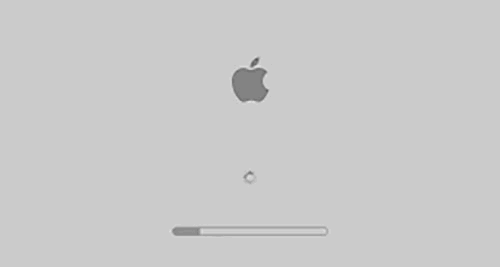
Irgendwann will auch ein Mac neu gestartet werden. Meist machen kleinere Finder-Fehler, Aussetzer bei der Fenster-Animationen oder Dock-Symbole deren Badges sich nicht mehr aktualisieren auf das Verlangen aufmerksam.
Wenn es bei euch das nächste Mal so weit ist, dann ignoriert das Apfel-Menü oben links auf den Monitor und klickt diesmal nicht das bekannte „Neustart …“-Kommando an, sondern probiert den folgenden Umweg über das Mac-Terminal. Wer dieses aufruft und hier das folgende Kommando eingibt:
sudo launchctl reboot userspace
darf sich über einen deutlich schnelleren Neustart freuen, der die üblichen Performance-Probleme dennoch aus der Welt räumt. Anstatt den kompletten Rechner neu zu starten, beendet das Terminal-Kommando einfach nur die laufende Sitzung und stellt diese anschließend wieder her.
Weder muss hier die Festplatten-Verschlüsselung neu entsperrt werden, noch vergisst das Kommando eure offenen Programme. Sobald der Mac die Sitzung wiederhergestellt hat, werden auch die Anwendungen und Fenster wieder geöffnet, die beim Absetzen des Befehls aktiv genutzt wurden.
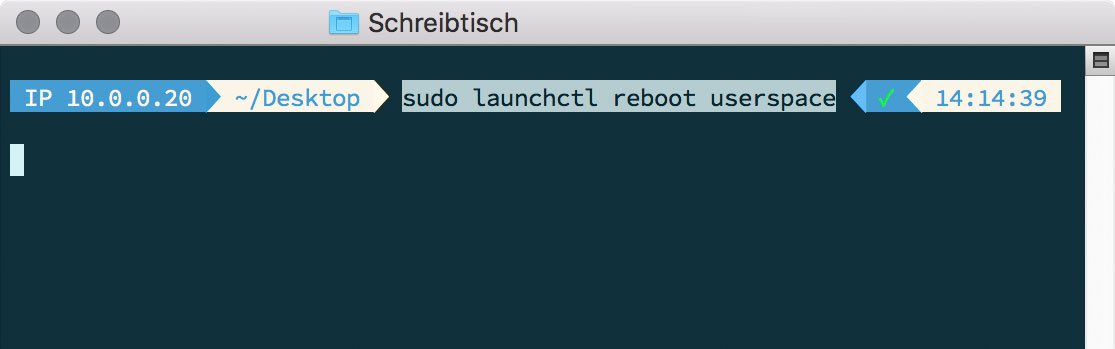
Naja, in 3 Wochen beim nächsten Neustart, Terminal starten 5s, Info suchen was ich eintippen muß 10 Minuten …..
Sorry da hab ich den Mac per Mausklick 3mal schneller neu gestartet.
Sehe ich genauso. Auch da es nicht einfacher „reboot“ ist.
Für mich ist das deutlich umständlicher und langsamer.
Dann starte einfach per Mausklick DONALD. :-)
Ein kleines Bashscript aufm Desktop ablegen und fertig.
Oder klickbar machen unter ‚Dienste‘ im Finder:
Automator öffnen
-> ‚Dienst‘ auswählen
-> ‚Dienstprogramme‘ -> ‚Shell-Skript ausführen‘
Dienst empfängt: ‚keine Eingabe’ in ‚Finder‘
Shell: /bin/bash Eingabe übergeben: An stdin
-> Einfügen:
osascript -e ‚do shell script „sudo launchctl reboot userspace“ with administrator privileges‘
-> Speichern unter z.B. ‚Neustrart Arbeitsplatz‘
Fertig.
Zum wieder Entfernen den Dienstnamen unter ~/Library/Services suchen und löschen.
Alias einrichten und Happy sein.
Klickbar machen:
Automator öffnen
-> ‚Dienst‘ auswählen
-> ‚Dienstprogramme‘ / ‚Shell-Skript ausführen‘
Dienst empfängt: ‚keine Eingabe’ in ‚Finder‘
Shell: /bin/bash Eingabe übergeben: An stdin
-> Einfügen:
osascript -e ‚do shell script „sudo launchctl reboot userspace“ with administrator privileges‘
-> Speichern unter z.B. ‚Neustrart Userspace‘
Ab jetzt klickbar unter Finder/Dienste.
Dienst gespeichert in ~/Library/Services (löschen zum entfernen).
Es gibt hier Leute, die bekommen ’ne Hirntrombose, wenn sie nur daran denken den Mac über Nacht in den Ruhezustand zu versetzen statt auszuschalten und dann mit inquisitorischer Härte all jene maßregeln, die erwarten, dass der Ruhezustand perfekt funktionieren sollte … :D
Mein MBP mit TB verliert aber in letzter Zeit tatsächlich ziemlich viel Strom im Standby mit zugeklappten Display.
Ja, auch bei meinen MacBook ist der Stromverbrauch im Standby mit dem aktuellen MacOS massiv gestiegen.
Das war seit meinem ersten PowerBook mit OS X Tiger schon nicht feierlich
Ich seh keinen Unterschied im Verhalten zu einem auch unter Linux üblichen
sudo shutdown -r now
Shutdown fährt den Rechner doch komplett herunter, die hier beschriebene Variante nicht.
Deswegen eben shutdown -r; r=reboot. Ein -h würde den Rechner komplett abschalten; h=halt.
Ich denke er meint bei dem obigen Befehl wird nur der Userspace neu gestartet und nicht der ganze Recher, wie bei shutdown -r
Für uptime-Fetischisten… wie mich… -.-
Warum nicht „sudo reboot“?
Bin jedesmal erschrocken, wie unglaublich viel schneller mein Windows Rechner zum zocken hochfährt.. da dauerts ca. 5 Sekunden bis ich Google auf habe.. auf meinem 2016er MacBook Pro dauerts gefühlt 2 Minuten.
Mein 2015 MacBook Air braucht weniger als 20-30 Sekunden. Zwar länger als dein Windows-PC (schätze mal auf einen relativ teuren Gaming-PC, wenn du von Zocken schreibst?), aber immer noch schnell, wenn man bedenkt, welche Hardware das MacBook hat.
Schon mal dein MacBook komplett neu aufgesetzt? Ohne die Einstellungen zurückzusetzen? Kann aber unter Umständen auch mit einer „defekten“ SSD zusammenhängen (nicht defekt im Sinne von komplett kaputt, aber halt langsam..).
Windows 8/10 fährt auch nicht mehr wirklich runter, sondern geht in den ACPI State 4 (Hybrid Shutdown) was ein Teil der Daten im RAM und zusätzlich noch auf HDD behält (Stromausfall). Kann man in den Energiesparoptionen abschalten. Danach bootet Windows auch deutlich langsamer.
#klugshitmodeoff
Wenn man bei Windows10 eine herkömmliche 2.5″ SATA-SSD als System-Platte verwendet, dann kann man den Schnellstart getrost deaktiviert, da er keinen Geschwindigkeitsvorteil beim booten bringt.
Bei mir sind alle Windows10 PC/Laptop beim booten schneller als mein MacBook Pro TB 2017 oder Air 2016.
Dafür sind die MacBooks schneller aus dem Ruhezustand einsetzbar.
Meiner läuft durch. Neustart nur bei updates. Vllt mal genügend power einkaufen bzw. Ordentlich konfigurieren. Das „Problem“ existiert hier gar nicht!
Welches Ächzen und Stöhnen denn bei längerer Uptime? Ich fahre meine Macbooks seit 2002 noe runter sondern klappe sie immer nur zu. Uptimes von Monaten sind klein Problem, nur unterbrochen von Systemupdates. Den Mac neustarten weil Mac OS zickt? Sind wir denn jetzt bei Windows? Da muss ich das tatsächlich ständig machen.
Hallo, würde diese Kommando gerne als ein Programm von Apple Script speichern, weis jemand wie das geht?